맥북 카메라 오류 해결하기: 3가지 방법
최근 들어 맥북 카메라가 작동하지 않아 많은 사용자들이 불편을 겪고 있습니다. 화상회의나 영상 통화를 할 때 카메라가 작동하지 않으면 상당히 당황스러울 수 있습니다. 특히 중요한 순간에 카메라가 연결되지 않거나 그림이 나오지 않는 상황은 더욱 답답한 문제입니다. 이 글에서는 맥북 카메라가 정상적으로 작동하지 않을 때를 대비하여 도움을 줄 수 있는 세 가지 방법을 소개하겠습니다.
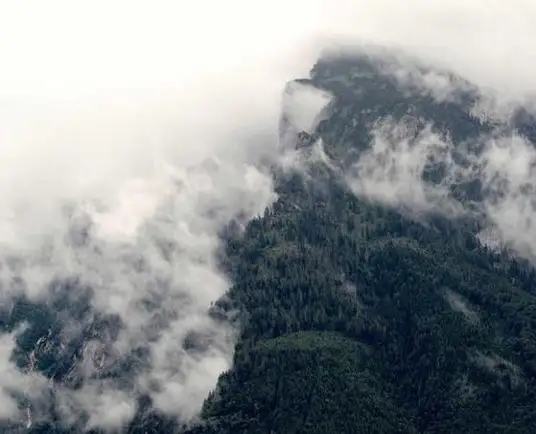
1. 앱의 강제 종료 및 재실행
가장 간단한 해결책 중 하나는 현재 사용 중인 앱을 강제로 종료하고 다시 실행하는 것입니다. 앱이 제대로 작동하지 않아 카메라를 인식하지 못할 수 있기 때문입니다. 특히 두 개 이상의 앱이 동시에 카메라를 사용하려 한다면 이러한 문제가 발생할 수 있습니다. 앱을 종료하는 방법은 다음과 같습니다:
- Dock에서 해당 앱을 Control-클릭하여 “강제 종료”를 선택합니다.
- 애플 메뉴에서 “강제 종료”를 클릭하여 활성화된 앱 목록을 확인한 후, 종료하고 싶은 앱을 선택합니다.
이렇게 앱을 종료한 후 다시 실행하면 카메라 문제를 해결할 수 있는 가능성이 높습니다.
2. 소프트웨어 업데이트 확인하기
때때로 카메라의 문제는 소프트웨어 쪽에 원인이 있을 수 있습니다. 사용 중인 앱이나 맥북의 운영 체제가 최신 버전인지 확인하는 것이 중요합니다. 애플은 종종 버그를 수정하는 업데이트를 제공하므로, 이를 통해 카메라 문제를 해결할 수 있습니다. 업데이트를 확인하는 방법은 다음과 같습니다:
- 애플 메뉴를 클릭한 후 “소프트웨어 업데이트”를 선택하여 최신 버전이 있는지 확인합니다.
- 앱 스토어에서 사용하는 앱 목록을 확인하고, 각 앱의 업데이트가 있는지도 확인합니다.
이 단계에서 아예 앱을 삭제한 후 다시 설치하는 방법도 효과적일 수 있습니다. 이러한 과정을 통해 카메라 문제를 해결할 수 있는 기회를 얻으세요.
3. 카메라 접근 권한 설정 확인
카메라를 사용하려는 앱에 카메라 접근 권한이 제대로 설정되어 있지 않은 경우에도 문제가 발생할 수 있습니다. 이 경우 맥북의 시스템 환경설정에서 다음 단계를 통해 접근 권한을 확인하고 조정해야 합니다:
- 애플 메뉴에서 “시스템 설정”을 선택합니다.
- 사이드바에서 “개인정보 및 보안”을 클릭한 다음, “카메라”를 선택합니다.
- 카메라 접근이 필요한 앱 리스트에서 해당 앱 옆의 스위치를 켭니다.
접근 권한을 설정한 후에는 앱을 종료한 뒤 다시 열어야 제대로 작동할 수 있습니다.
추가 점검 사항
위의 방법들로 해결이 되지 않는 경우, 몇 가지 추가적인 점검 사항이 필요합니다. 맥북을 재부팅하거나, 카메라 하드웨어 상태를 점검해 보는 것도 좋습니다. 카메라 표시등이 켜지는지 확인하시면 하드웨어가 제대로 작동하고 있는지를 파악할 수 있습니다. 만약 카메라가 여전히 작동하지 않는다면, SMC(시스템 관리 컨트롤러) 재설정을 고려해 볼 수 있습니다.
이 외에도, 특정 앱에서만 문제가 발생하는 경우 해당 앱의 문제일 수 있으므로, 해당 앱을 삭제하고 다시 설치하는 방법도 있습니다. 카메라가 다른 앱에서는 정상 작동한다면, 문제의 원인이 해당 앱에 있을 가능성이 높습니다.

결론
맥북의 카메라가 작동하지 않을 때는 저희가 안내한 간단한 방법들을 통해 문제를 빠르게 해결할 수 있습니다. 카메라 오류는 소프트웨어 문제에서 시작되는 경우가 많으므로, 차근차근 접근하여 해결할 수 있기를 바랍니다. 또한, 위 방법으로도 해결이 되지 않는다면, 애플의 고객 지원에 문의하시거나 전문 서비스를 방문하는 것을 추천합니다.
이 글을 통해 많은 분들이 맥북 카메라 문제를 해결하고, 중요 순간들을 더욱 원활하게 기록할 수 있기를 바랍니다.
자주 묻는 질문과 답변
맥북 카메라가 작동하지 않을 때 어떻게 해야 하나요?
가장 먼저, 현재 열어둔 앱을 종료한 뒤 다시 실행해 보세요. 앱 간의 충돌로 인해 카메라가 인식되지 않을 수 있습니다.
소프트웨어 업데이트가 카메라 문제에 영향을 주나요?
네, 운영 체제나 앱의 버전이 오래되면 카메라 작동에 문제가 생길 수 있습니다. 최신 버전으로 업데이트하는 것이 중요합니다.
카메라 사용 권한은 어떻게 확인하나요?
시스템 환경설정에서 ‘개인정보 및 보안’ 메뉴로 가서 카메라 접근 권한을 확인하고, 필요한 앱의 스위치를 활성화하면 됩니다.
카메라가 여전히 작동하지 않으면 어떻게 해야 할까요?
이 경우, 맥북을 재부팅하거나 SMC 재설정을 시도해 보세요. 하드웨어 상태도 확인해 볼 필요가 있습니다.
특정 앱에서만 카메라가 작동하지 않는다면?
그렇다면 해당 앱의 문제일 수 있습니다. 앱을 삭제 후 다시 설치하는 것이 좋습니다. 다른 앱에서는 정상 작동하는지 체크해 보세요.